Il est inutile de prétendre que la compression de fichiers ZIP est la méthode la plus efficace pour transférer ou même télécharger des fichiers importants. L'un des principaux avantages de l'utilisation de la compression de fichiers est qu'elle nécessite simplement moins d'espace disque. Cependant, il présente également certains avantages en plus de ces avantages. Des problèmes comme un fichier zip corrompu peuvent survenir.
La seule idée de cet article est de résoudre ces problèmes afin que vous puissiez récupérer votre fichier de réparation du fichier zip et l'utiliser sans problème. De plus, vous recevrez un aperçu détaillé des différentes raisons pour lesquelles une telle corruption de données se produit.
Dans cet article
Partie 1 : Raisons possibles derrière un fichier ZIP corrompu ou endommagé
Il existe de nombreuses situations dans lesquelles le fichier zip peut être endommagé ou corrompu. Il est fort probable que le message d'erreur du fichier zip soit corrompu une fois que vous essayez de l'ouvrir. Voici une liste de certaines des raisons potentielles derrière de tels incidents :
- Pour commencer, la plupart des formats de fichiers compressés, tels que ZIP, sont open source. Les informations sont enregistrées dans deux en-têtes de fichiers. Ces formats de fichiers posent toujours des problèmes car ils sont open source. Par conséquent, lorsque le fichier compressé est téléchargé, le programme considère le fichier d'en-tête comme incorrect, ce qui donne l'impression que le fichier ZIP est corrompu.
- Le processus de téléchargement est une autre cause importante de la corruption d'un fichier ZIP. Certains fichiers ZIP contiennent des données illisibles, ce qui rend difficile l'extraction des données par le programme.
- Une autre raison pour laquelle certains des fichiers ZIP qui étaient auparavant fonctionnels peuvent être corrompus est la détérioration physique du périphérique de stockage. Il est probable que le lecteur amovible ait mal fonctionné si vous avez stocké le fichier ZIP sur un disque dur externe ou même sur un lecteur flash.
Partie 2 : Extraire les données d'un fichier ZIP corrompu avec ces 8 outils géniaux
Gardez à l'esprit que si vous vous retrouvez avec un fichier ZIP endommagé ou corrompu, ce n'est pas la fin du monde. Il existe des logiciels qui peuvent récupérer les données de votre fichier compressé en fonction des dommages causés par ces fichiers. Les six outils que vous pouvez utiliser pour extraire les informations de votre fichier ZIP corrompu sont listés ci-dessous.
1) Wondershare Repairit File Repair
Wondershare Repairit - File Repair est l'outil de réparation de fichiers ZIP le plus efficace. Repairit est un programme de réparation de fichiers professionnel capable de réparer les fichiers Zip corrompus avec un taux de réussite de près de 100 %. Repairit restaure rapidement les fichiers ZIP corrompus de haute qualité.

Wondershare Repairit - File Repair
751 557 personnes l'ont téléchargé.
-
Réparez les fichiers endommagés avec tous les niveaux de corruption, y compris les fichiers vierges, les fichiers qui ne s'ouvrent pas, les formats méconnaissables, le contenu illisible, la disposition modifiée, etc.
-
Tous les formats de fichiers ZIP, PDF, Word, Excel, PowerPoint et Adobe sont pris en charge pour la réparation.
-
Les fichiers corrompus doivent être soigneusement répartis sans modifier le fichier d'origine.
-
Il n'y an aucune limite au nombre ou à la taille des fichiers qui peuvent être réparés.
-
Prend en charge Windows 11/10/8/7/Vista, Windows Server 2003/2008/2012/2016/2019/2022 et macOS 10.10 ~ macOS 13.
Voici un manuel d'instructions étape par étape pour vous aider à réparer des fichiers ZIP corrompus avec Repairit :
Étape 1 : Installez la version la plus récente du programme Wondershare Repairit File Repair sur votre PC. Naviguez vers le côté gauche de l'interface et cliquez sur Autres types de réparation. Après cela, cliquez sur Réparation de fichiers Zip et téléchargez le ou les fichiers Zip endommagés que vous souhaitez réparer.

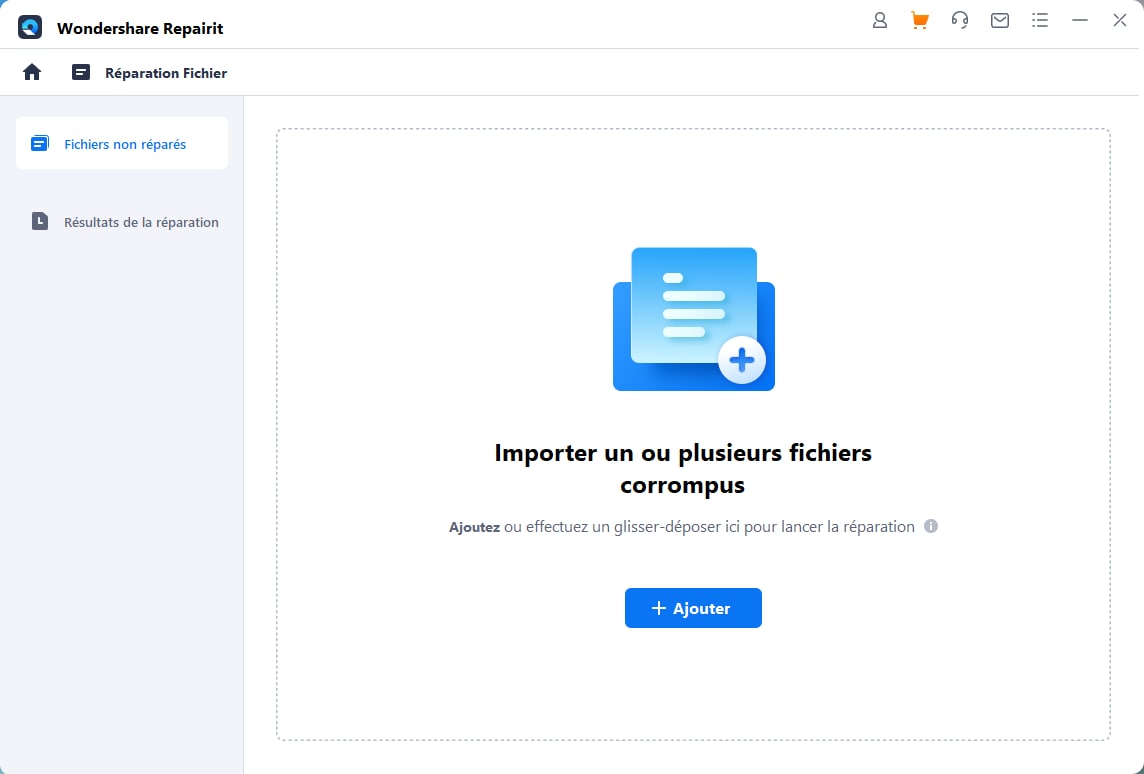
Étape 2 : En bas à droite, cliquez sur le bouton " Réparer " pour lancer le processus de réparation. Cela lancera Repairit pour réparer le fichier Zip endommagé.

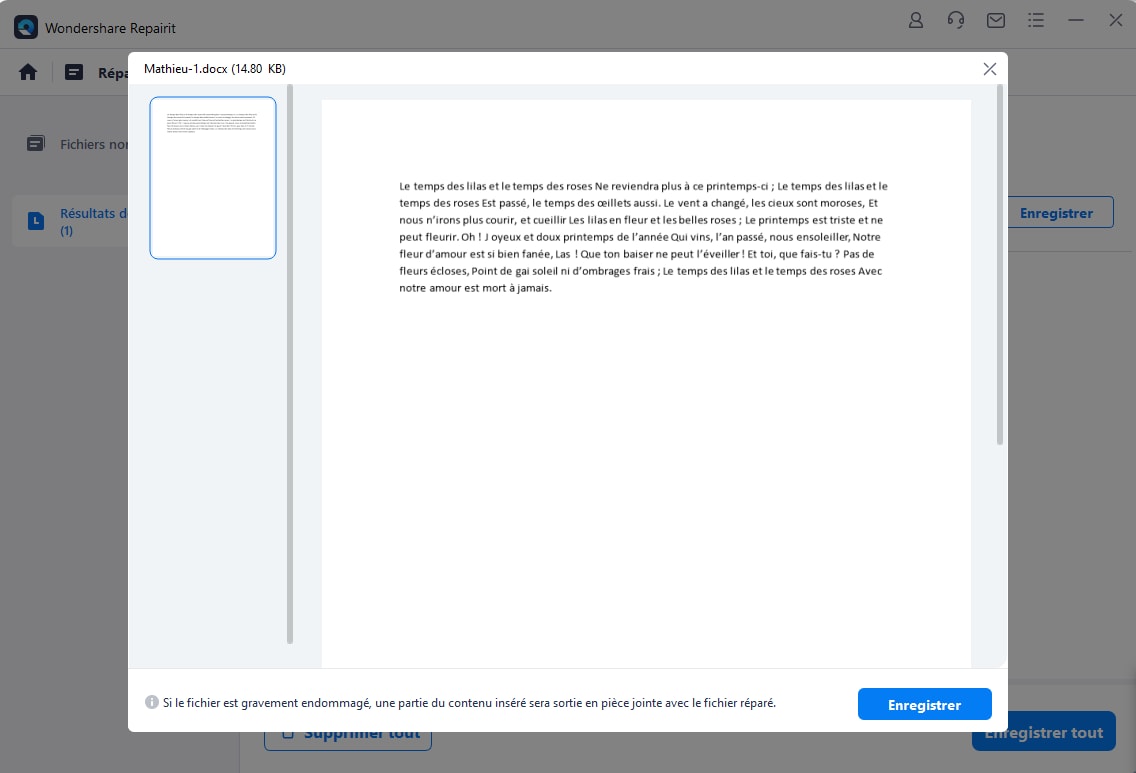
Étape 3 : Une fois le processus de réparation terminé, vous pouvez cliquer sur le bouton " Aperçu " pour vérifier le résultat et enregistrer le fichier sur votre stockage local.
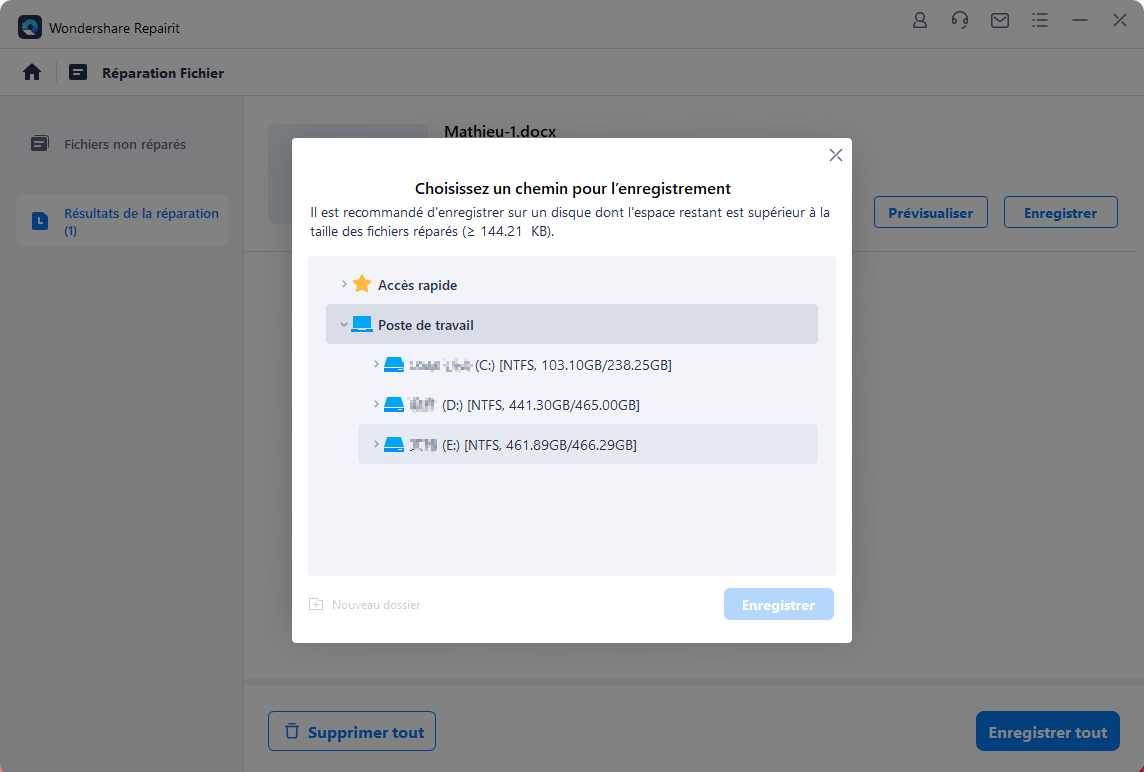
2) Stellar File Repair
Stellar File Repair peut être utilisé pour réparer et récupérer le contenu des fichiers ZIP et des documents Word, Excel et PowerPoint, et c'est l'outil de réparation de fichiers le plus fiable du marché. L'outil est livré avec une interface facile à utiliser, qui peut être utilisée par n'importe qui sans expérience en récupération de fichiers.

-
Vous pouvez réparer quatre types de fichiers : Word, Excel, PowerPoint et Zip.
-
Il est extrêmement simple à utiliser et conçu pour que tout le monde puisse l'utiliser pour réparer des fichiers corrompus.
-
Offre de nombreuses excellentes options de recherche pour localiser rapidement les fichiers corrompus.
-
Une fonctionnalité de prévisualisation remarquable vous permet de voir le contenu du fichier à réparer.
-
Peut récupérer toutes les données du fichier corrompu.
Ce programme de réparation de fichiers peut réparer un fichier ZIP corrompu sans perdre le contenu. Il peut être utilisé pour récupérer le contenu et créer une nouvelle archive. Ce logiciel de réparation de fichiers ZIP réparera toutes les archives endommagées ou corrompues. Utilisez-le pour récupérer des données d'archives infectées par des virus, de fichiers ZIP qui ont été affectés par des formats de compression incorrects ou d'autres causes.
Étape 1 : Démarrez l'outil de réparation de fichiers et sélectionnez l'option " Réparer le fichier ZIP " pour commencer la réparation.

Étape 2 : Recherchez un fichier ZIP corrompu sur un lecteur local et sélectionnez certains fichiers ZIP corrompus.
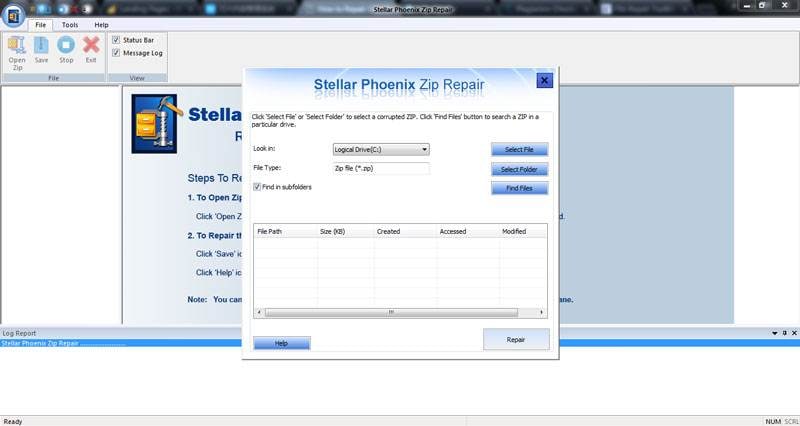
Étape 3 : Dans la section des résultats, sélectionnez tous les fichiers ZIP corrompus et cliquez sur le bouton " Réparer ".
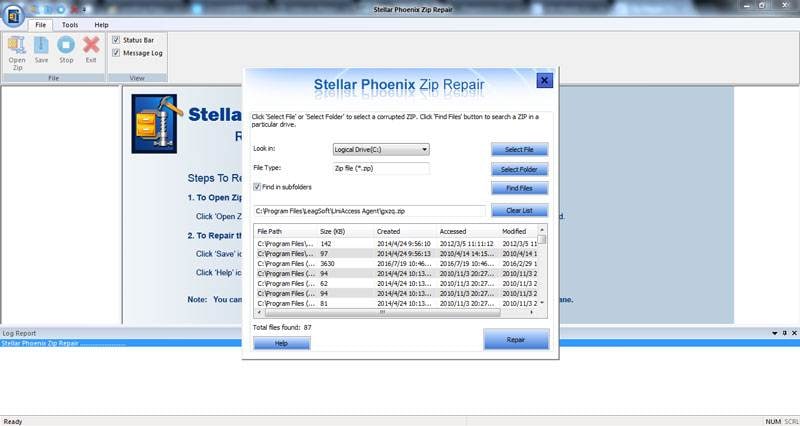
Étape 4 : Dans la barre de gauche, vous pouvez voir les fichiers ZIP réparés que vous avez choisis.
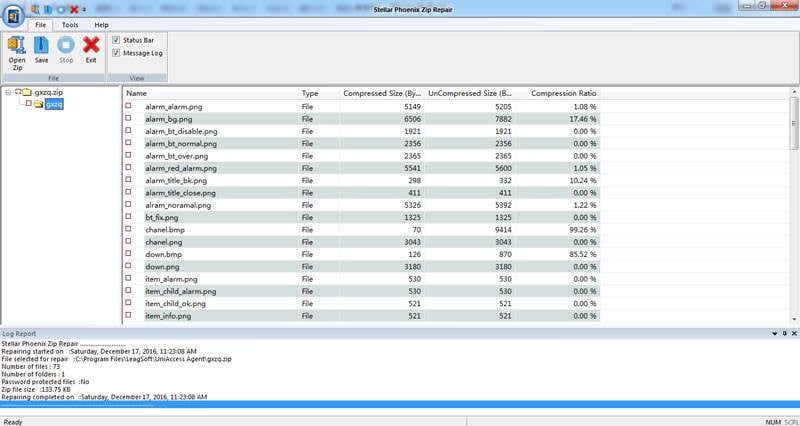
Votre fichier ZIP et son contenu seront réparés avec ces étapes simples. Cet outil peut récupérer n'importe quel nombre de fichiers ZIP selon vos besoins, sans limite de taille. Le Toolkit de réparation de fichiers Stellar est capable de récupérer n'importe quel type et n'importe quelle taille de fichier ZIP, et il vous suffit de suivre la même procédure que précédemment !
3) WinRAR
WinRAR est sans aucun doute l'un des logiciels de compression de fichiers les plus populaires sur Internet. Mais il existe également une option cachée qui peut réparer vos fichiers ZIP endommagés.
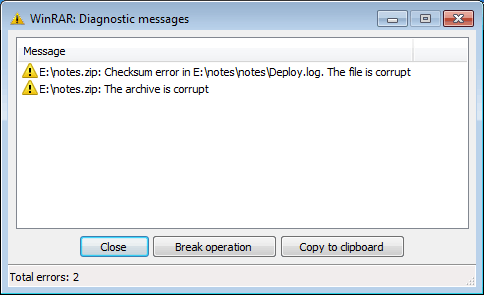
ÉTAPE 1 - Cliquez droit sur le fichier ZIP corrompu et choisissez " Ouvrir avec WinRAR ". Recherchez l'onglet " Outils " dans WinRAR après avoir ouvert le dossier et sélectionnez " Réparer l'archive "
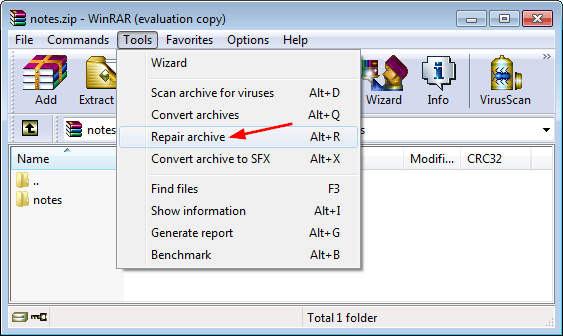
ÉTAPE 2 - Vous devez maintenant choisir la destination du fichier où vous souhaitez conserver le fichier repair.zip
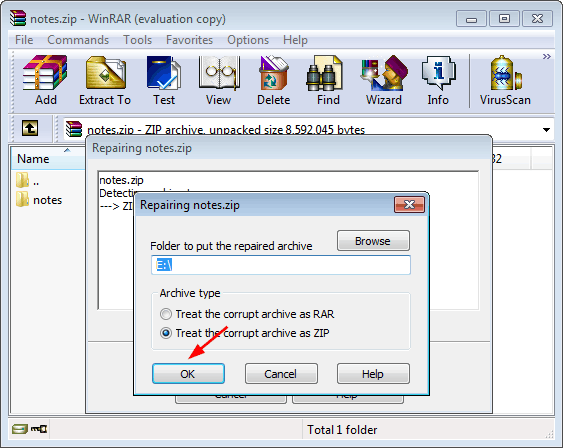
ÉTAPE 3 - Lorsque vous cliquez sur OK, WinRAR commencera à réparer et à créer une nouvelle copie sur le chemin que vous avez choisi. Une fois le processus de réparation terminé, sélectionnez " Fermer ".
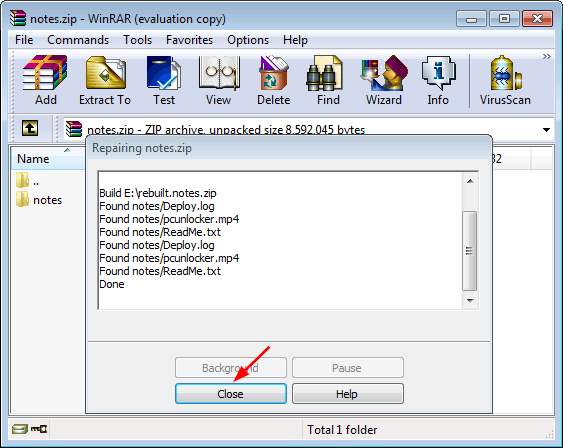
L'archive réparée est désormais connue sous le même nom que l'archive corrompue dans votre emplacement de fichier préféré.
4) Zip2Fix
L'un des moyens les plus simples de récupérer des fichiers à partir d'un disque endommagé ou corrompu est Zip2Fix. Même DiskInternals a été inclus dans sa méthode simpliste. Pour exécuter Zip2Fix, vous devez d'abord télécharger le produit. Après avoir utilisé Zip2Fix pour ouvrir votre fichier corrompu, le programme lancera automatiquement le processus de récupération.
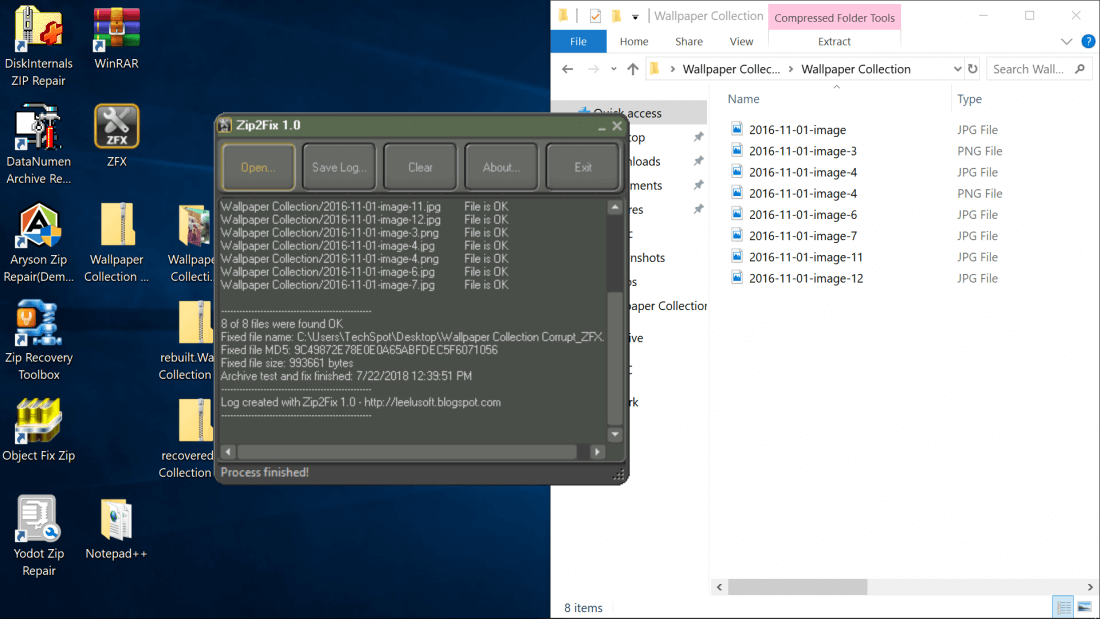
Le processus ne nécessite aucun clic et vous n'êtes pas obligé de sélectionner le répertoire souhaité. Une fois l'ensemble du processus de récupération terminé, le dossier ZIP réparé peut être facilement trouvé dans le répertoire source. De nos jours, neuf des dix fichiers peuvent être facilement récupérés avec Zip2Fix.
5) Invite de commandes WinZip
Heureusement, pour tous ceux qui utilisent WinZip 11.2 ou une version supérieure, il existe une option pour récupérer votre fichier ZIP corrompu à l'aide de l'invite de commande Windows. Ceci est principalement avantageux pour ceux qui aiment corriger leurs propres erreurs ou qui attendent une solution plus souple. Lorsque vous commencez à utiliser le processus d'invite de commande, assurez-vous de suivre les étapes suivantes :
ÉTAPE 1 - Pour ouvrir la boîte de dialogue Exécuter, appuyez simultanément sur la touche Windows et sur la touche R.
ÉTAPE 2 - 2. Tapez " cmd " et appuyez sur " Entrée ". Cela provoquera l'ouverture de l'invite de commande Windows.
ÉTAPE 3 - Maintenant, vous devez modifier le répertoire dans lequel vous avez stocké le fichier ZIP corrompu. Ensuite, tapez " C:\Program Files\WinZip\wzzip " -yf zipfile.zip. Le nom du fichier zipfile.zip doit être changé par le nom du fichier réel. Appuyez sur Entrée après.
ÉTAPE 4 - Si vous disposez d'un fichier Zip fragmenté ou fragmenté, exécutez cette commande :
C:\Program Files\WinZip\wzzip" -yfs zipfile.zip. N'oubliez pas que votre fichier récupéré a un suffixe FIXED après son nom de fichier d'origine.
6) PowerArchiver
PowerArchiver est un autre excellent logiciel gratuit qui peut être utilisé facilement pour récupérer des données de fichiers ZIP cassés ou corrompus. Pour utiliser le programme, vous devez d'abord naviguer dans le menu " Outil " et choisir " Réparer ZIP ". Pour accélérer l'ensemble du processus, vous pouvez même appuyer complètement sur " CTRL+R ".
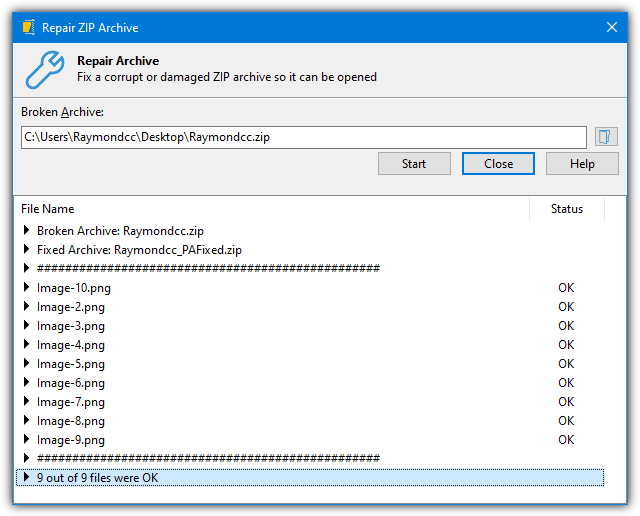
Vous pouvez maintenant saisir manuellement le chemin du fichier et appuyer sur l'option " Démarrer " pour sélectionner le fichier ZIP que vous souhaitez réparer. Gardez à l'esprit que cela ne réparera qu'un fichier ZIP corrompu, ce qui rend l'archive impossible à accéder. PowerArchiver ignorera uniquement les fichiers corrompus si l'archive en contient et créera de la place pour les fichiers accessibles.
7) DataNumen Zip Repair
La plupart des applications dont nous avons parlé jusqu'à présent sont toutes gratuites. De même, DataNumen Zip Repair n'a pas de coût, sauf si vous l'utilisez pour les besoins de votre entreprise. Par conséquent, une fois que le programme a été installé, vous verrez un écran de bienvenue similaire à celui-ci. Sélectionnez " Continuer l'utilisation personnelle et non commerciale ".
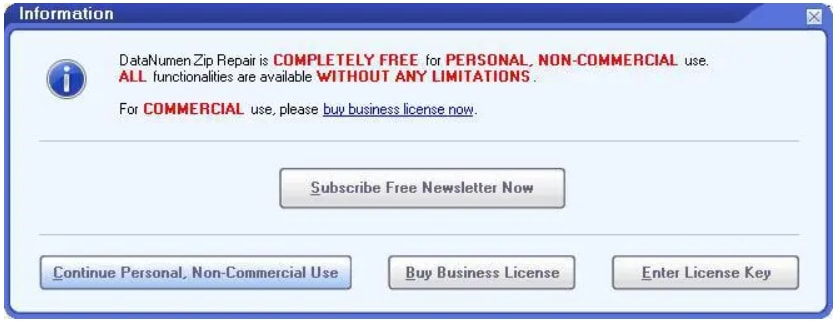
L'onglet Réparation se trouve sur l'écran d'accueil. Si vous travaillez avec plusieurs fichiers ZIP corrompus, la réparation par lots est une option supplémentaire. Tout ce que vous devez faire est de choisir le fichier ZIP que vous souhaitez réparer et de choisir l'endroit où vous souhaitez envoyer les fichiers récupérés. Après cela, cliquez sur le bouton " Démarrer la réparation ".
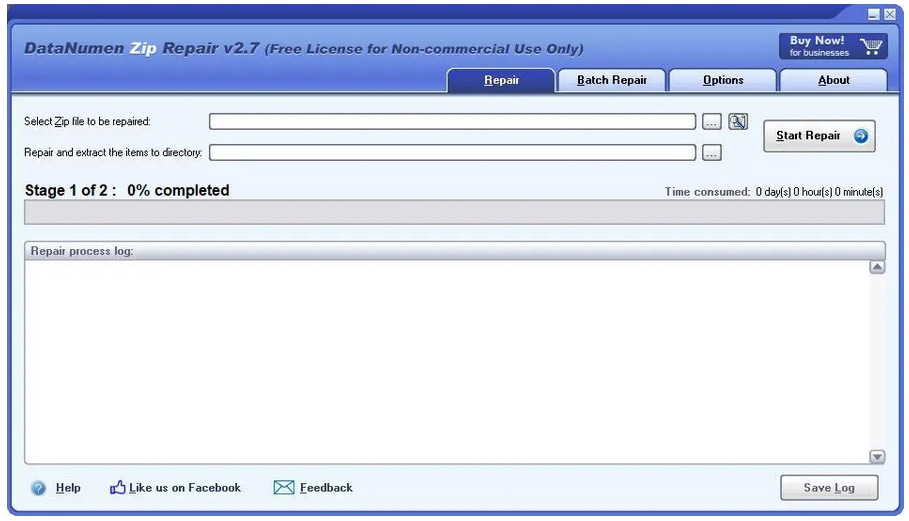
Une fois que la réparation est terminée, vous verrez un écran contextuel vous indiquant où vous avez trouvé votre fichier ZIP.
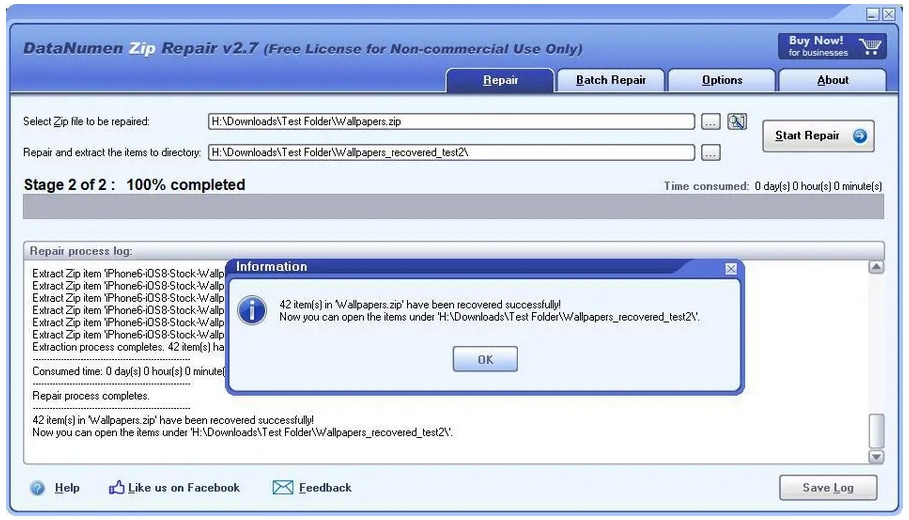
8) DiskInternals ZIP Repair
DiskInternal propose un programme de réparation ZIP gratuit. La récupération de vos données ZIP corrompues n'a jamais été aussi simple. Vous pouvez facilement récupérer vos données d'un fichier ZIP corrompu en cliquant sur quelques options. Toutes les étapes indiquées ci-dessous sont très faciles à utiliser, vous n'aurez pas à faire beaucoup de choses compliquées pour récupérer vos données.
ÉTAPE 1 - Pour commencer, vous devez télécharger et configurer le programme selon vos préférences. Maintenant, lancez le programme.
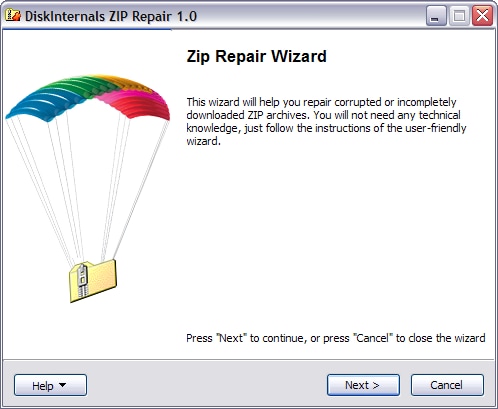
ÉTAPE 2 - Sélectionnez le bouton " Suivant " pour continuer sur l'écran d'accueil du programme. Maintenant, vous devez parcourir le fichier ZIP corrompu et choisir le bon endroit où vous souhaitez placer le fichier réparé.
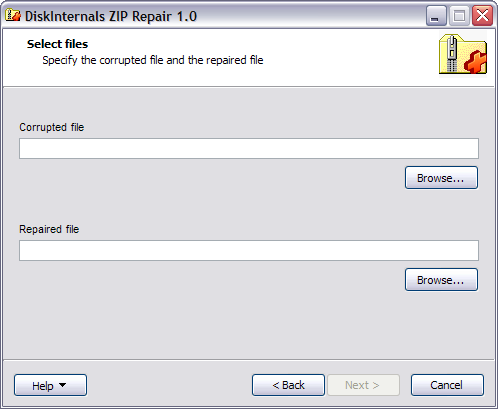
ÉTAPE 3 - Maintenant, vous pouvez trouver tous les fichiers dans le dossier ZIP corrompu en cliquant sur le bouton " Suivant ".
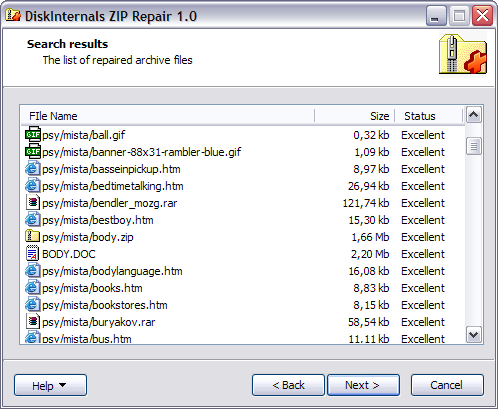
ÉTAPE 4 - Vous serez invité à ouvrir une nouvelle fenêtre une fois la réparation terminée. Votre processus d'extraction de données est terminé si vous appuyez sur " Terminer ". Vous pouvez maintenant utiliser le chemin de récupération pour récupérer les fichiers.
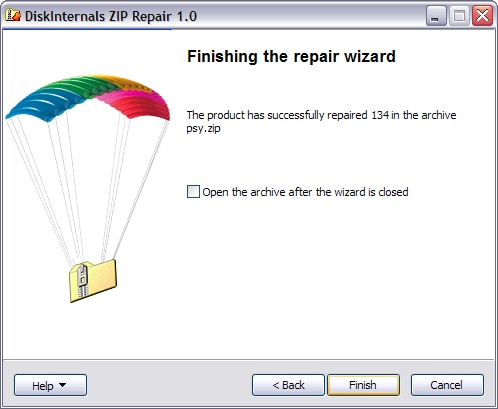
Partie 3 : Réparer votre fichier Zip corrompu sans logiciel
Le dépannage de votre fichier Zip endommagé favorise bien l'extraction de données à partir de fichiers Zip. Malgré la convenance apportée par des logiciels sophistiqués sur la réparation, vous êtes quand même disponible d'effectuer ce traitement. Ce sont des solutions simples et compliquées à faire que vous pouvez sélectionner selon votre besoin. En tout cas, avant d'extraire les données du fichier Zip, il faut assurer qu'il est complet sans erreur.
Méthode 1. Télécharger de nouveau votre fichier Zip
En raison de l'environnement du téléchargement et de votre appareil, il est probable que votre fichier Zip devient corrompu. Le fichier Zip serait inaccessible à cause de l'attaque du virus et du logiciel malveillant. Télécharger de nouveau ce fichier peut résoudre dans une certaine mesure la corruption du fichier Zip.
Étape 1. Supprimez définitivement le fichier Zip endommagé sur votre PC.
Étape 2. Accédez au site du téléchargement de fichier Zip.
Étape 3. Téléchargez et ouvrez ce fichier.
Méthode 2. Réinstaller votre application de décompression
Outre l'erreur du fichier Zip, le problème peut paraître dans votre logiciel de décompression. Choisir un nouveau logiciel de décompression est une solution sans doute utile.
Étape 1. Accédez à Panneau de configuraion > Programmes > Programmes et fonctionnalités
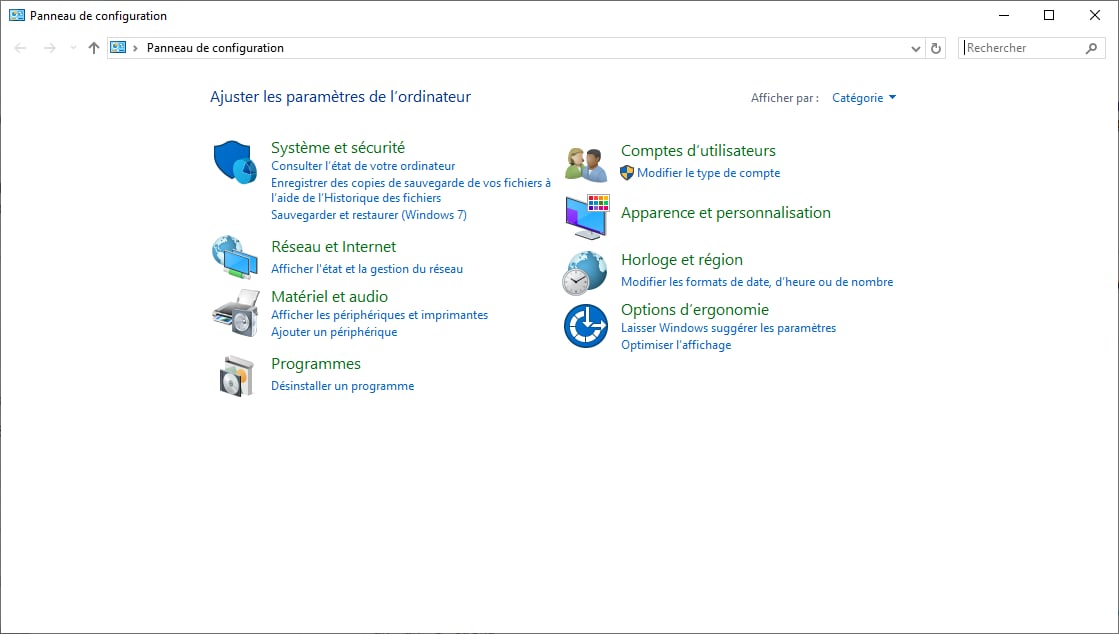
Étape 2. Sélectionnez votre outil de décompression avec un clic droit.
Étape 3. Cliquez sur Désinstaller.
Étape 4. Choisissez et télécharger un autre outil de décompression.
Méthode 3. Annuler le virus ou le logiciel malveillant
L'erreur d'un fichier Zip provient parfois du virus ou du logiciel malveillant. Vous pouvez utiliser un logiciel anti-virus intégré au Windows.
Étape 1. Accédez à Panneau de configuration > Système et sécurité > Pare-feu Windows Defender
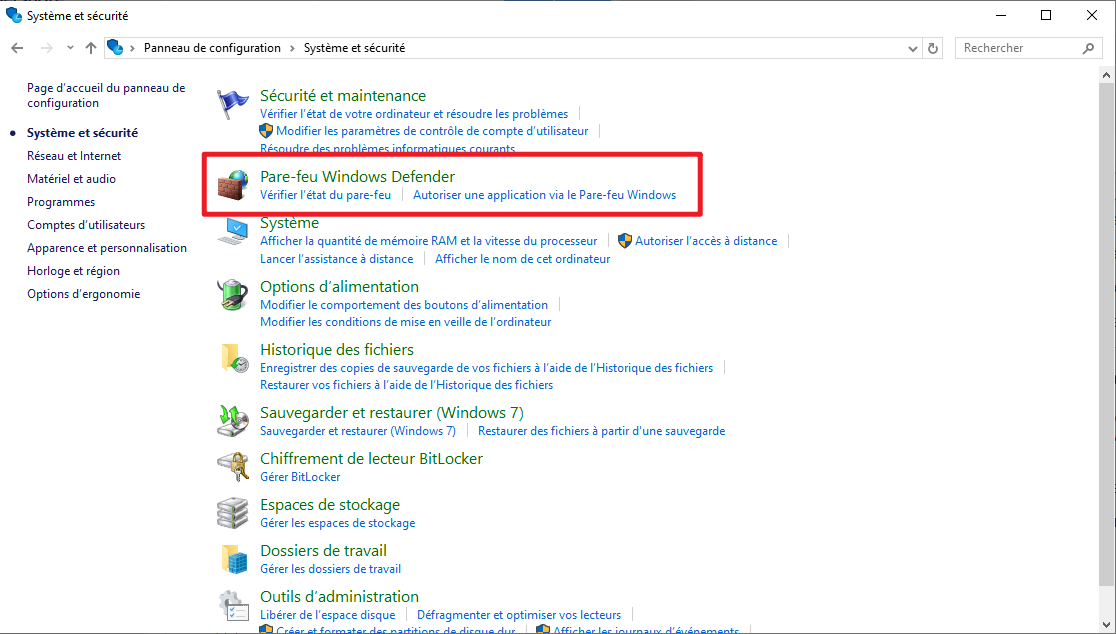
Étape 2. Ouvrez Activer ou désactiver le Pare-feu Windows Defender.
Étape 3. Cochez l'option Activer le pare-feu Windows Defender.
Étape 4. Allez à Paramètres > Mise à jour et sécurité > Sécurité Windows.
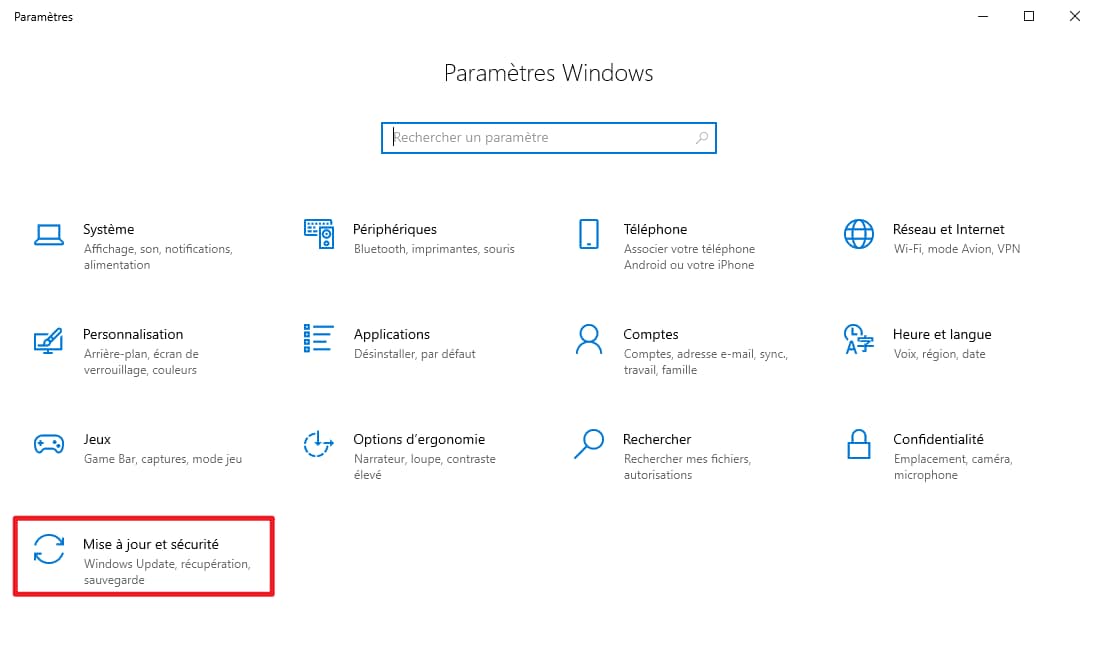
Étape 5. Cliquez sur Ouvrir Sécurité Windows.
Étape 6. Ouvrez Protection contre les virus et les menaces pour Paramètres de protection contre les virus et les menaces.
Étape 7. Acrivez Protection en temps réel, Protection dans le nuage et Envoi automatique d'échantillon.
Étape 8. Ouvrez à nouveau Protection contre les virus et les menaces dans Sécurité Windows.
Étape 9. Appuyez sur le bouton Analyser maintenant dans Historique des menaces.
Étape 10. Commencez à analyser les virus et les éliminer de votre PC.
L'essentiel
Il est crucial de savoir qu'il existe plusieurs situations dans lesquelles obtenir un message d'erreur de fichier zip corrompu peut devenir difficile. Vous pouvez récupérer rapidement votre fichier ZIP corrompu ou endommagé en suivant toutes les étapes mentionnées ci-dessus. Il suffit de dire que nous avons fourni un large éventail d'options pour réparer un fichier.zip. Par conséquent, vous pouvez toujours utiliser un autre logiciel en cas de problème.
Les gens demandent également
-
1. Pourquoi ne puis-je pas extraire des fichiers d'un dossier compressé ?
Il est fort probable que vous ayez un fichier ZIP corrompu. Vous pouvez également les réinstaller pour vérifier si le problème persiste si vous utilisez un logiciel d'extraction obsolète. L'utilisation de plusieurs logiciels d'extraction pour déterminer si vous pouvez extraire les fichiers est une autre astuce.
-
2. Comment réparer un fichier ZIP corrompu sous Windows 10 ?
La méthode la plus facile pour résoudre un fichier ZIP corrompu est probablement d'utiliser un logiciel de réparation ZIP gratuit. Notre guide de réparation ZIP est toujours disponible pour une installation détaillée. Une fois que le programme a réussi à récupérer les données, vous recevrez le fichier repair.zip.
-
3. Qu'est-ce que l'archive ZIP est corrompue ?
Lors de l'utilisation du format de compression ZIP, l'archive ZIP corrompue est l'un des problèmes les plus courants. Une fois que votre fichier ZIP est endommagé ou corrompu, les logiciels de compression conventionnels ne peuvent plus l'ouvrir.
-
4. Comment extraire un dossier zippé compressé ?
Il est aussi simple que possible d'extraire un dossier zippé compressé. Windows 10 intègre même un programme de compression de fichiers. Par conséquent, tout ce que vous devez faire est de cliquer avec le bouton droit sur le fichier ZIP, de choisir l'option " Extraire " et de choisir l'emplacement de l'extraction souhaité.


